Windows的基本操作
windows基本命令及文件操作

windows基本命令及文件操作Windows基本命令及文件操作有:1. cd:切换目录。
例如,cd C:\Users\username\Desktop 将当前目录切换到桌面。
2. dir:查看目录内容。
例如,dir 列出当前目录的文件和子目录。
3. copy:复制文件。
例如,copy file1.txt file2.txt 将file1.txt复制为file2.txt。
4. del:删除文件。
例如,del file.txt 删除file.txt。
5. move:移动文件。
例如,move file.txtC:\Users\username\Documents 将file.txt移动到Documents文件夹。
6. ren:重命名文件。
例如,ren oldname.txt newname.txt 将oldname.txt重命名为newname.txt。
7. mkdir:创建目录。
例如,mkdir newfolder 创建一个名为newfolder的文件夹。
8. rmdir:删除目录。
例如,rmdir folder 删除名为folder的文件夹(只能删除空文件夹)。
9. cls:清屏。
例如,cls 清除命令提示符窗口上的所有输出。
10. type:显示文件内容。
例如,type file.txt 在命令提示符窗口中显示file.txt的内容。
11. echo:在命令行窗口中输出文本。
例如,echo Hello, World! 在命令提示符窗口中输出“Hello, World!”。
12. tasklist:列出当前运行的进程。
例如,tasklist 查看当前正在运行的所有进程。
请注意,上述命令只是Windows中的一些基本命令,还有很多其他的命令和选项可用。
您可以使用“/?” 参数来获取命令的详细用法和选项。
windows基本操作
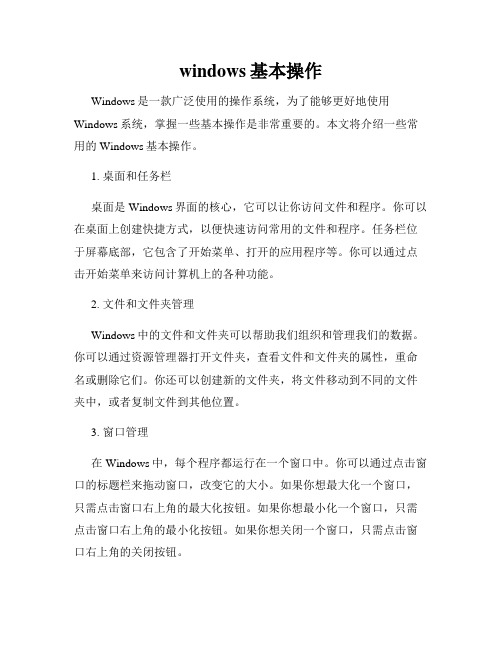
windows基本操作Windows是一款广泛使用的操作系统,为了能够更好地使用Windows系统,掌握一些基本操作是非常重要的。
本文将介绍一些常用的Windows基本操作。
1. 桌面和任务栏桌面是Windows界面的核心,它可以让你访问文件和程序。
你可以在桌面上创建快捷方式,以便快速访问常用的文件和程序。
任务栏位于屏幕底部,它包含了开始菜单、打开的应用程序等。
你可以通过点击开始菜单来访问计算机上的各种功能。
2. 文件和文件夹管理Windows中的文件和文件夹可以帮助我们组织和管理我们的数据。
你可以通过资源管理器打开文件夹,查看文件和文件夹的属性,重命名或删除它们。
你还可以创建新的文件夹,将文件移动到不同的文件夹中,或者复制文件到其他位置。
3. 窗口管理在Windows中,每个程序都运行在一个窗口中。
你可以通过点击窗口的标题栏来拖动窗口,改变它的大小。
如果你想最大化一个窗口,只需点击窗口右上角的最大化按钮。
如果你想最小化一个窗口,只需点击窗口右上角的最小化按钮。
如果你想关闭一个窗口,只需点击窗口右上角的关闭按钮。
4. 快捷键快捷键可以提高我们的工作效率。
在Windows中,有很多实用的快捷键。
比如,按下Ctrl+C可以复制选定的内容,按下Ctrl+V可以粘贴复制的内容。
按下Alt+Tab可以在打开的应用程序之间进行切换。
你可以通过学习和使用这些快捷键来更快地完成任务。
5. 网络连接大多数的计算机都可以通过网络连接到互联网。
在Windows中,你可以通过点击任务栏右下角的网络图标来管理你的网络连接。
你可以选择和连接Wi-Fi网络,或通过有线连接上网。
你还可以查看网络连接详细信息,以及设置网络共享和防火墙。
6. 电源管理Windows提供了各种电源管理选项,以提高电脑的使用寿命和节能。
你可以通过点击任务栏右下角的电源图标来管理电源设置。
你可以选择进入睡眠模式、休眠模式或关机,也可以设置屏幕关闭的时间间隔和电脑进入睡眠模式的时间间隔。
Windows基本内容及操作总结

Windows最基本操作总结一、桌面操作:开始:所含项目及其各自的作用、一句总结性描述:计算机全部操作从开始而开始、一种启动快捷键:Ctrl+Esc;任务栏:所含内容有:开始按钮、快速启动栏、指示器、任务栏,任务栏最主要作用:是对诸多任务进行管理;图标:含系统所固有图标和用户建立的图标、图标的更改及删除(固有图标是不可以被删除的)、哪些图标可用右击的方法击出含有资源管理器的快捷菜单;右击我的电脑图标:点中其属性可以查到机器的基本配置、系统内存等性能指标;右击回收站图标:点中其属性,进行相关操作,可以决定回收站的空间,有时也决定了是直接删除还是需经回收站;鼠标:鼠标是什么设备,如何对其进行所需要的状态设置、鼠标的指向、左单击、左双击、拖动、右单击等五种操作、其中:最基本的操作和功能最强的操作分别是什么;桌面:桌面上图标的排列方式控制、桌面的屏幕显示及屏保程序的启动在控制面板上进行,也可右击出屏幕的快捷菜单栏点击属性进行,有主题、桌面、设置、屏幕保护、外观等诸多的操作,属个性化设置。
二、窗口操作:窗口的作用:代表一个已启动的应用程序或一个打开的文档;窗口的分类:应用程序窗口、文档窗口、文件夹窗口、对话框窗口;窗口的控制:每个窗口左上角的控制菜单栏可控制可控制其变大、变小、移动、关闭;窗口的基本操作:除移动、大小、关闭之外,还的滚动窗口的内容、排列窗口、切换窗口(上述两种操作均和任务栏上的操作有关,因为一个打开的窗口,即一个任务,在任务栏上一定有其按钮);三、菜单操作:菜单的分类:开始菜单最基本的功能描述:计算机的全部操作均从开始而开始;控制菜单最基本的功能描述:控制窗口的各种状态;窗口菜单最基本的功能描述:每个窗口都有自己独特的菜单项;快捷菜单最基本的功能描述;右击桌面上不同处,即击出相应的不同功能的菜单项,可进行所需的选择操作;菜单上的相关符号说明:灰白分隔线、灰白命令、黑色命令、快捷键、快捷按钮、复合选项表示、唯一选项表示、级联表示、对话框引入表示;四、对话框操作:对话框窗口的引入;对话框是一种特殊的窗口:它有的和窗口具有完全一样的对外表现(如查找对话框)、有的没有窗口的特点(如关闭Windows对话框)、而大部分对话框有自己特定表示,即只可移动,而不可改变大小;对话框中有以下内容:标题栏:其中包括了对话框的名称,帮助按钮,关闭按钮(见下页),有的对话框还有控制菜单按钮,最大、最小、还原按钮(见下页) 。
Windows基本操作

鼠标指针
指向:移动鼠标,将鼠标指针放到某一对象上 单击:将鼠标指针放到某一对象上,快速按一下鼠标左键 右击:将鼠标指针放到某一对象上,快速按一下鼠标右键 双击:将鼠标指针放到某一对象上,快速按两下鼠标左键 拖动:将鼠标指针放到某一对象上,按住鼠标左键不放并移动鼠标
桌面
桌面
图标
开 始 菜 单
正在后 台运行 的应用 程序
Num Lock(数字锁定键) Page Up(向上翻页键) Page Down(向下翻页键)
Windows基本操作
Windows的系统特点
1.WindowsXP是多用户多任务操作系统 2.文件夹的管理
采用了树型的文件夹的结构,即文件夹还可以包 含子文件夹。
Windows系统的启动与退出 1.启动: 2.退出:
任务 栏
任务栏
开始菜单
对话框
复选框Hale Waihona Puke 允许多选单选框:只允许单选
列表框:
文本框:用于输入字符、汉字或数字。
文本框
文 本 框
命令按钮:
号;不按此键则输入下符号。
Enter(回车键) Ctrl(控制键) 常与其他键联合使用,起某种控制作用。 Alt(转换键)常与其他键联合使用,起某种控制作用。 Tab(制表定位键) 在字表处理软件中,常定义此键的功能为:光
标移动到预定的下一个位置。
Backspace(退格键)删除光标位置左边的一具字符,并使光标左
注意:不论是热启动还是冷启动,都有可 能造成数据丢失,频频地启动机器 还有可能对机器硬件造成损伤,所 以通常在使用计算机时应按正确的 方法操作,避免出现这种情况。
键盘的使用
windows基本操作技巧

windows基本操作技巧Windows基本操作技巧Windows操作系统作为一种常见且广泛使用的电脑操作系统,对于许多人来说都是必备的基本技能。
无论是在工作中还是在日常生活中,熟练掌握Windows的基本操作技巧对于提高工作效率和便捷生活都具有重要意义。
本文将一步一步地介绍Windows的基本操作技巧,帮助您更好地利用Windows操作系统。
1. 开始菜单开始菜单是Windows操作系统的重要组成部分,位于任务栏的左下角。
点击开始菜单,会弹出一个菜单列表,其中包含了许多常用功能和程序。
您可以在开始菜单中进行搜索、运行程序、打开设置、访问文件和文件夹等操作。
2. 桌面桌面是操作系统上的工作区域,通常用于放置快捷方式、文件和文件夹等。
您可以通过双击桌面上的图标来打开程序或文件,也可以通过拖拽方式来移动和整理桌面上的项目。
桌面上还有一个任务栏,用于显示当前运行的程序和系统状态。
3. 窗口在Windows系统中,窗口是打开的程序或文件的容器。
每个窗口都有标题栏、菜单栏、工具栏和状态栏等组件。
您可以通过拖拽窗口的边缘或角落来调整窗口的大小,也可以将窗口最大化或最小化,以进行更方便的操作。
4. 文件资源管理器文件资源管理器是Windows系统中用来管理文件和文件夹的工具。
通过文件资源管理器,您可以浏览磁盘、创建、复制、移动和删除文件和文件夹等。
您可以通过快捷键Win + E来快速打开文件资源管理器,也可以通过单击开始菜单中的“文件资源管理器”来打开。
5. 复制、剪切和粘贴复制、剪切和粘贴是在Windows系统中常用的操作。
您可以通过选择文件或文本,然后使用快捷键Ctrl + C来复制,Ctrl + X来剪切,Ctrl + V 来粘贴。
复制和剪切的文件或文本会被存储在剪贴板中,粘贴操作会将剪贴板中的内容粘贴到目标位置。
6. 快捷键Windows系统提供了许多快捷键,可以帮助您更高效地进行操作。
例如,Win + D可以快速显示桌面,Alt + Tab可以切换程序,Ctrl + Z可以撤销操作,Ctrl + S可以保存文件等。
windows的基本操作

1、WINDOWS的基本操作1、窗口的组成。
窗口是WINDOWS的基本操作界面,是屏幕上一块矩形区域,包含了用户与系统对话的内容。
(1) 图标。
图标表示应用程序或命令,应用鼠标可以操作图标。
(2) 标题栏。
标题栏说明该窗口的具体内容,当标题栏颜色加深时,表明该窗口处于活动状态。
(3) 菜单条。
菜单条表示各种命令,应用菜单可控制各种操作。
(4) 最小化按钮。
程序窗口最小化后,将显示在桌面的任务栏。
(5) 最大化按钮。
用于将窗口扩大到整个屏幕。
(6) 关闭按钮。
用于终止应用程序,快速关闭窗口。
(7) 应用程序工作区。
该区域用于显示内容。
(8) 状态栏。
有的窗口附有用于提示信息的状态栏。
2、鼠标的基本操作。
(1) 单击左键:将指针定位到要选择的对象,然后快速按一下左键。
如果对象是图标或窗口,它将会被突出显示。
(2) 双击:将指针定位到某个项目上,然后快速连按两次左键,可以用为启动一个程序或打开一窗口。
(3) 拖放:可以使用鼠标拖动一个对象到一个新的位置。
(4) 单击右键:当用右键单击一个对象时,会出现一个快捷菜单。
3、文件的使用。
(1)、文件夹的创建。
具体步骤如下:指定盘的原始位置。
在空白处单击右键,将会弹出一个菜单,在菜单中选择新建选项即可。
(2)、删除文件或文件夹。
具体步骤如下:首先选定所要删除的文件或文件夹,然后单击右键,单击删除即可。
(3)、重命名文件或文件夹。
具体步骤如下:首先选定所要重命名的文件或文件夹,然后单击单击右键,单击重命名即可。
(4)、移动或复制文件或文件夹。
具体步骤如下:首先选定所要移动或复制的文件或文件夹,然后单击右键,从菜单中选择移动或复制。
再找到目标位置,在空白处单击右键,然后单击粘贴即可.4、控制面板:(1)输入法的安装单击“控制面板”,单击“输入法”图标,出现“输入法属性”对话框。
选择需要的输入法,按“确定”。
(2)、如何使用“添加/删除程序”⑴进入“添加/删除程序属性”窗口:双击“控制面板”中的“添加/删除程序”图标。
Windows操作系统基本操作指南
Windows操作系统基本操作指南- 概述- 桌面环境- 文件操作- 系统设置- 程序使用概述Windows操作系统是一款广泛应用于个人电脑和笔记本电脑的操作系统,具有用户友好的界面和丰富的功能。
本指南将详细介绍Windows操作系统的基本操作,帮助读者快速熟悉和使用该系统。
桌面环境Windows操作系统的桌面环境是用户最常接触和使用的部分。
桌面上通常会有各种快捷方式、文件和文件夹,以及任务栏和开始菜单。
通过任务栏可以方便地切换和管理打开的程序,而开始菜单包含了各种应用程序和系统工具。
文件操作在Windows操作系统中,文件和文件夹的管理十分重要。
通过资源管理器可以打开和浏览电脑上的各种存储设备和文件夹。
用户可以创建、复制、移动、重命名和删除文件和文件夹,同时还可以进行文件搜索和属性查看。
系统设置Windows操作系统提供了丰富的系统设置选项,方便用户进行个性化设置和性能优化。
例如,用户可以更改桌面壁纸、调整屏幕分辨率、设置电源管理模式和网络连接,以及更新和安装驱动程序。
程序使用Windows操作系统支持各种软件和应用程序的安装和使用。
用户可以通过开始菜单中的“程序”或者桌面上的快捷方式来打开各种应用程序。
同时,Windows操作系统还提供了任务管理器,方便用户查看和关闭正在运行的程序。
总结通过本指南的学习,读者可以快速了解和掌握Windows操作系统的基本操作。
从桌面环境到文件操作,再到系统设置和程序使用,Windows操作系统都提供了丰富的功能和选项,方便用户进行个性化设置和优化。
希望本指南对读者在使用Windows操作系统时有所帮助。
Windows基本操作
Windows基本操作3、打开文档或运行程序在右窗口中,相应的文件图标上,双击鼠标左键,就可以运行或者打开文档或运行程序。
4、新建文件夹和文件(两种方式)文件菜单、鼠标右键弹出式菜单1)在"Windows 资源管理器"中单击要在其中创建新文件夹的驱动器。
2)在"文件"菜单上,指向"新建",然后单击"文件夹"。
用临时的名称显示新文件夹。
3)键入新文件夹的名称,然后按ENTER 键。
5、复制、移动文件或文件夹(三种方式)菜单"编辑"、工具按钮、鼠标右键弹出式菜单1)在"我的电脑"或"Windows 资源管理器"中,单击要移动的文件或文件夹。
2)在"编辑"菜单上,单击"复制"/ "剪切"。
3)打开要存放文件或文件夹的文件夹。
4)在"编辑"菜单上,单击"粘贴"。
6、删除(五种操作方式)菜单"文件"、工具按钮、鼠标右键弹出式菜单、键盘delete键、鼠标左键拖曳图标到回收站、1)在"我的电脑"或"Windows 资源管理器"中,单击要删除的文件或文件夹。
2)在"文件"菜单上,单击"删除"。
·也可以将文件或文件夹图标拖动到"回收站"。
如果拖动时按住了SHIFT 键,该项目将从计算机中删除而不保存?quot;回收站"中。
7、重命名文件或文件夹。
具体步骤如下:首先选定所要重命名的文件或文件夹,然后单击单击右键,单击重命名即可。
19、Alt键多种优秀功能详述(1) 激活菜单Alt---可以激活活动窗口的菜单栏,使菜单栏的第一个菜单变为高亮显示,按下“↓”键可选择此菜单下的各项功能;此时可用“←”、“→”键来选择其他功能菜单,也可按下“Alt”键和一个相应的字母激活这个字母所代表的菜单项。
实验windows系统的操作实验报告
实验windows系统的操作实验报告
《实验报告:Windows系统操作实验》
实验目的:通过实际操作,掌握Windows系统的基本操作方法,提高对Windows系统的熟练度。
实验内容:
1. Windows系统的基本操作
- 开机与关机:按下电源按钮开机,点击“开始”菜单选择“关机”进行关机。
- 桌面操作:通过鼠标点击桌面图标进行程序的打开和关闭。
- 文件操作:在资源管理器中创建、复制、粘贴、删除文件和文件夹。
2. Windows系统的高级操作
- 系统设置:调整屏幕分辨率、更改桌面背景、设置系统语言等。
- 程序安装与卸载:通过控制面板安装和卸载程序。
实验步骤:
1. 打开计算机,进入Windows系统桌面。
2. 点击“开始”菜单,打开“资源管理器”,进行文件操作练习。
3. 调整屏幕分辨率和更改桌面背景,熟悉系统设置操作。
4. 在控制面板中安装一个新的程序,并进行卸载操作。
实验结果与分析:
通过本次实验,我对Windows系统的基本操作和高级操作有了更深入的了解。
在实际操作中,我成功地进行了文件操作、系统设置和程序安装与卸载,提高了对Windows系统的熟练度。
结论:
本次实验使我更加熟悉了Windows系统的操作方法,提高了我的计算机应用能力。
在今后的学习和工作中,我将能够更加灵活地运用Windows系统,提高工作效率。
通过这次实验,我对Windows系统有了更深入的了解,提高了我的实际操作能力。
希望今后能够更加熟练地运用Windows系统,为工作和学习提供更多便利。
Windows的基本操作
动
右键
按住右键移动,至目标位置后松开
选择多个图标并 打开快捷菜单
移动,复制
移动,复制, 创建快捷方式
选择图标的操作
操作项目 选择一个图标
操作方法 单击该图标
选择相邻图标
按住Shift键,单击首尾图标
选择不相邻图标 按住l键,单击要选择的图标
拖动选择图标
按住左键(右键),拖动虚线框, 围住要选择的图标
撤消 全部 选择 部分
在工作区空白处单击 按住Ctrl键,单击要撤消的图标
Windows的基本操作
鼠标的基本操作 选择图标的操作 窗口的基本操作
鼠标的基本操作
操作
操作方法
作用
指向 移动鼠标,使指针指向要选择对象
准备选择
单 左键 击 右键
快速按动鼠标左键一次 快速按动鼠标右键一次
选择 选择并打开快捷菜单
双击
快速按动鼠标左键二次
打开
左键 按住左键移动,至目标位置后松开 选择多个图标 拖
- 1、下载文档前请自行甄别文档内容的完整性,平台不提供额外的编辑、内容补充、找答案等附加服务。
- 2、"仅部分预览"的文档,不可在线预览部分如存在完整性等问题,可反馈申请退款(可完整预览的文档不适用该条件!)。
- 3、如文档侵犯您的权益,请联系客服反馈,我们会尽快为您处理(人工客服工作时间:9:00-18:30)。
Windows的基本操作
Windows的基本操作包括了五个部分,有鼠标、图标、窗口、菜单和命令、对话框,平时人们打开电脑就是按按键盘点点鼠标,那么这些你懂了吗?
Windows的基本操作一、鼠标
1、鼠标的组成
鼠标分两键鼠标和三键鼠标。
Windows使用两键鼠标。
其基本键为左键,用于大部分的鼠标操作。
第二键为右键。
通常忽略鼠标的中间键。
除非特殊说明,后面提到的鼠标键都是指鼠标的基本键。
2、指针的形状
在屏幕上出现的对应于鼠标的对象称为指针。
指针的形状依赖于它与屏幕上的其它对象所处的关系。
在Windows环境下,指针的形状归纳起来主要有以下4种:
(1)鼠标的操作
鼠标的基本操作分为以下5种:
1)指向:方法是移动鼠标,将指针移到屏幕上的指定位置。
2)单击:方法是按下并释放鼠标键。
3)选中:方法是将鼠标指向对象,并单击鼠标。
4)双击:方法是在很短的时间间隔内按下并释放鼠标键两次。
5)拖动:方法是按住鼠标键,将鼠标移到屏幕上的指定位置后,再释放鼠标键。
没有用过鼠标的人,需要反复练习上述的鼠标基本操作。
练习时,必须手眼配合,才能灵活自如。
Windows的基本操作二、图标
Windows环境是由许多窗口和小的图形对象组成的。
这些小的图形对象,叫做图标。
所有图标都排列在一个背景上,叫做平台。
每一个图标都是由图形符号和名称组成的。
以"程序管理器"组图标为例,其名称是"程序管理器",而图形符号在其名称上方。
1、图标可以分成两大类。
一类是程序项图标(或称小图标),另一类是程序组图标(或称
组图标)。
组图标包含若干个程序项图标,也可以再包含若干个组图标。
2、图标的选中:方法是将鼠标指向需要选择的图标的任意位置,并单击鼠标。
选中的图标被称为活动图标。
活动图标的名称具有高亮度,且每次只能有一个活动图标。
3、图标的移动:方法是将鼠标指向需要移动的图标的任意位置,并拖动鼠标到指定位置。
Windows的基本操作三、窗口
在Windows环境下,所有工作均是在窗口中进行的。
Windows 中的窗口与图标有着很大的相关关系。
一方面,一个图标可以打开成一个窗口,一个组图标可以打开成一个组窗口,一个窗口也可以缩小成一个图标,一个组窗口也可以缩小成一个组图标。
另一方面,一个程序组图标打开的窗口中可以包含若干个窗口,一个窗口中可以包含若干个程序组图标或程序项图标。
虽然Windows允许同时在屏幕上打开多个不同的窗口,但是太多的打开窗口会使平台显得杂乱而无秩序。
组图标和程序项图标有助于保持应用程序井然有序,易于执行。
一个组图标可以容纳许多程序项图标,当需要执行一个应用程序时,可以迅速打开其程序项图标,使其成为一个窗口。
1、窗口的组成
典型的Windows3.X的窗口主要由标题栏、菜单栏、系统菜单框、最小化按键、最大化按键(恢复按键)、缩放边框和滚动条等组成。
(1)标题栏。
它总是出现在窗口的顶部,用于显示窗口的名称。
拖动标题栏还可以移动整个窗口。
(2)菜单栏。
它总是出现在标题的下面,包括一系列可执行的菜单名。
(3)系统菜单框。
它是窗口左上角、位于标题栏左端的有一条横杠符号的方框。
(4)最小化按键。
它是窗口右上角、位于标题栏右端的一个指向下方的单一箭头。
用鼠标单击该按键,可以将窗口缩小为图标。
(5)最大化按键。
它是窗口右上角、位于标题栏最右端的一个指向上方的单一箭头。
用鼠标单击该按键,可以使窗口充满整个屏幕。
(6)恢复按键。
当窗口最大化时,在最大化按键的相同位置出现一
个指向上方和下方的双箭头,就是恢复按键。
(7)缩放边框。
它是除最大化和最小化窗口以外,在窗口四周可见的边框。
(8)滚动条。
当窗口中的内容较多,而窗口太小不能同时显示它的所有内容时,窗口的右边会出现一个垂直的滚动条,或者在窗口的下边会出现一个水平的滚动条。
2、窗口的操作
窗口的操作是以鼠标和图标的基本操作为基础的。
它主要包括以下几种:
(1)窗口的选中。
将鼠标指向需要选择的窗口,并单击鼠标即可选中窗口。
(2)窗口的移动。
将鼠标指向需要移动的窗口,并拖动鼠标到指定位置即可实现窗口的移动。
最大化的窗口是无法移动的。
(3)窗口的打开和关闭。
程序管理器窗口中的每个图标都可以打开成为一个组窗口,而任何一个打开的组窗口可以缩小成为一个组图标。
(4)窗口的最大化、最小化和恢复。
每一个窗口都可以三种方式之一出现,即由单一图标表示的最小化形式、充满整个屏幕的最大化形式、或者是允许窗口移动并可以改变其大小和形状的恢复形式。
(5)窗口大小的改变。
当窗口不是最大时,可以改变窗口的宽度和高度。
(6)窗口内容的滚动。
当减少窗口的大小或者在其中增加更多的东西,以致于窗口不足以显示其中的每一个内容时,窗口的右边和下边会出现垂直滚动条和水平滚动条。
滚动操作包括以下3种:
1)小步滚动窗口内容:单击滚动箭头,可以实现一小步滚动。
2)大步滚动窗口内容:单击滚动箭头和滚动框之间的区域,可以实现一大步滚动。
3)滚动窗口内容到指定位置:拖动滚动框到指定位置,可以实现随机滚动。
Windows的基本操作四、菜单和命令
菜单一些命令的列表:每个菜单都有一个描述其整体目的的和功能的名称。
不同窗口的菜单是不同的。
菜单通常出现在窗口的菜单栏上。
每个窗口还有一个系统菜单,其中包括允许关闭窗口或改变其物理概貌的命令。
打开菜单的方法是将鼠标指向窗口的菜单栏中的某一菜单名,或者指向系统菜单框,并单击鼠标,该菜单即被拉下。
相关的键盘操作可以同时按Alt键和菜单名中圆括号内带下划线的字母来执行。
关闭菜单的方法是将鼠标指向菜单栏以外的任意区域,并单击鼠标,该菜单即被关闭。
Windows的基本操作五、对话框
对话框是小型的特殊的窗口,它出现在程序执行过程中,提出选项并要求给予答复。
对话框的类型较多,主要有以下几种:1.信息对话框。
它一般只有"确定"按钮。
2.提示对话框。
它一般"确定"、"否" 和"取消"按钮。
3.列表和编辑对话框。
这类对话框较为复杂。
